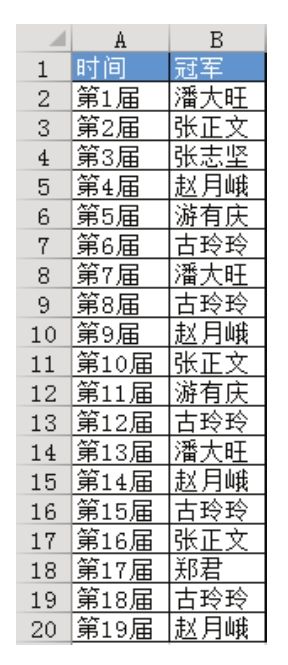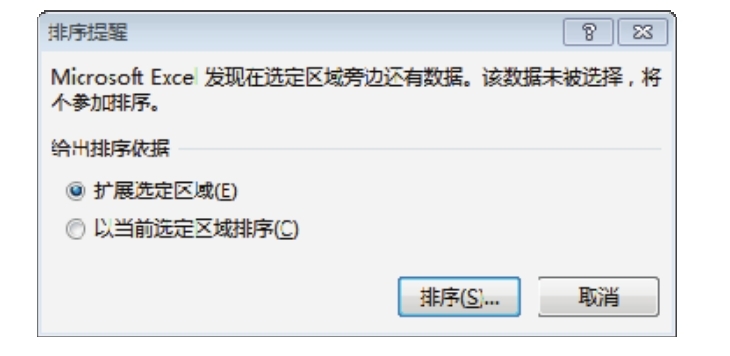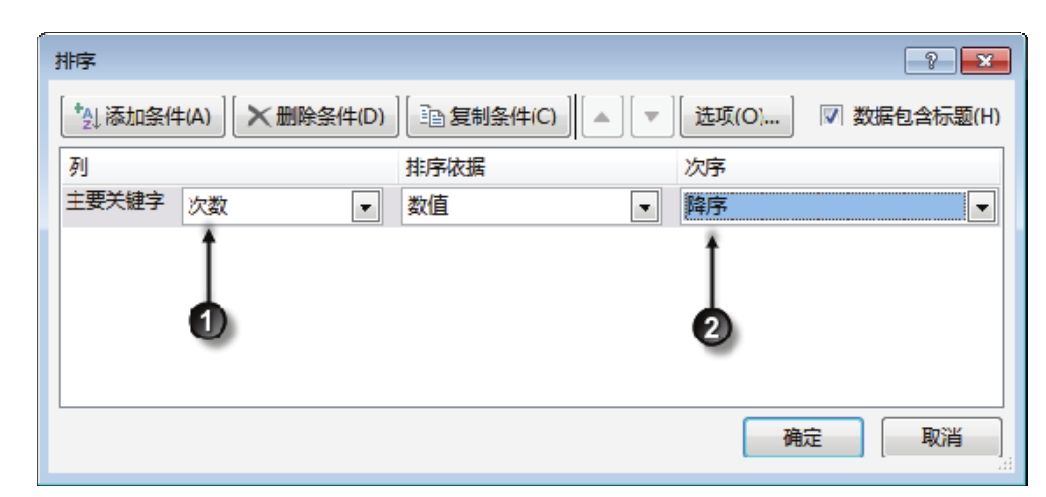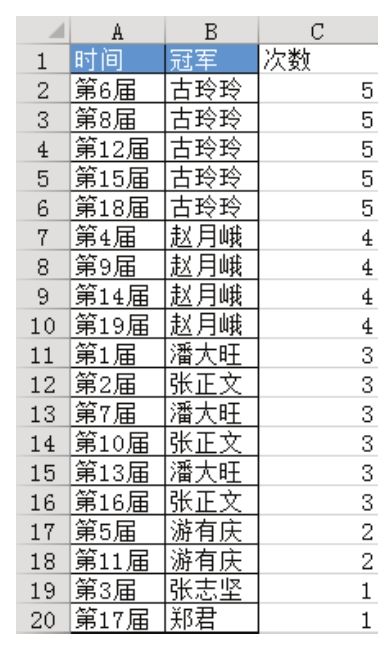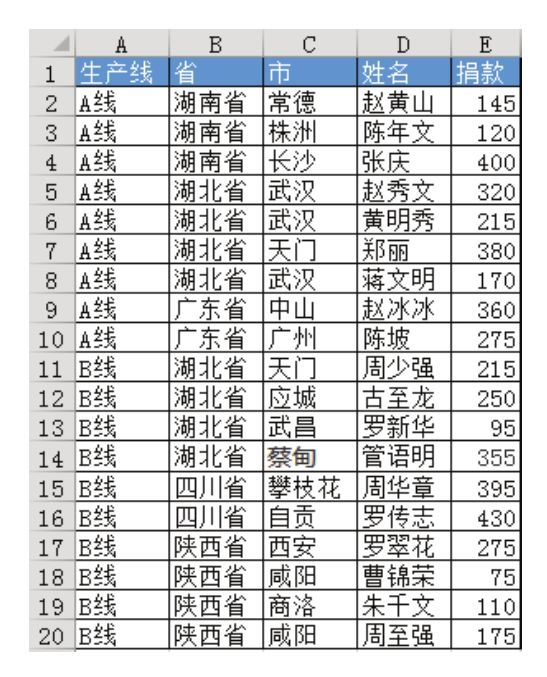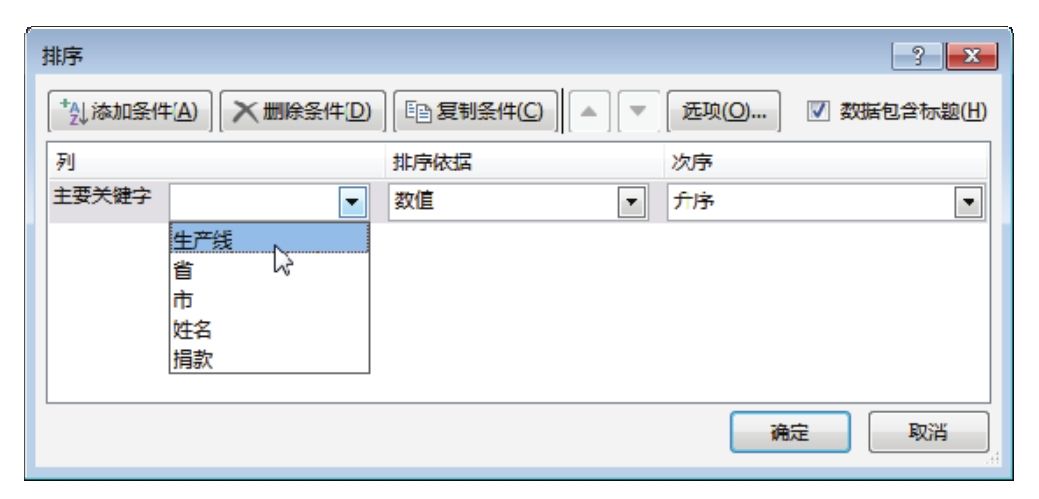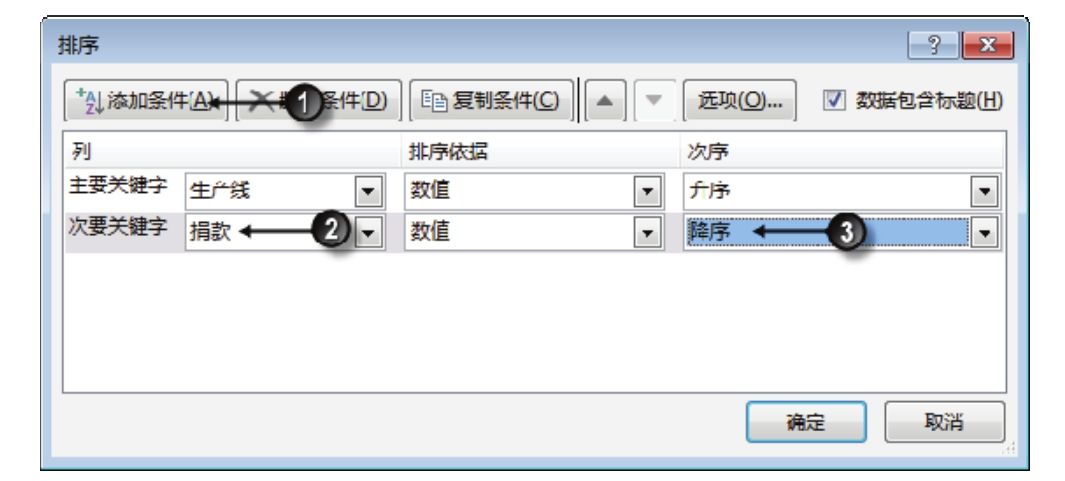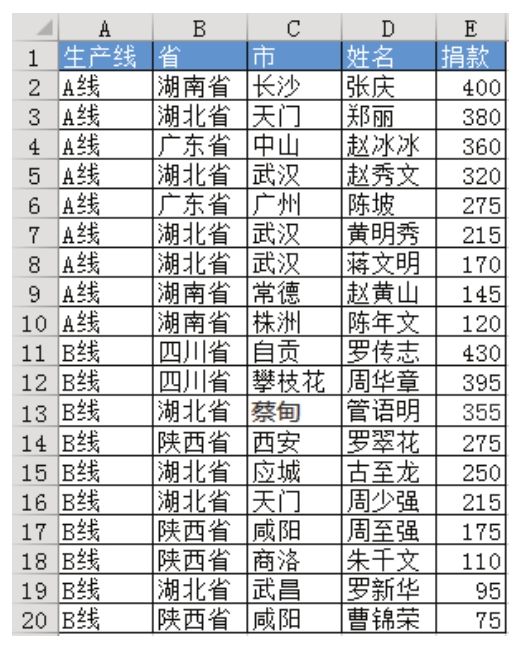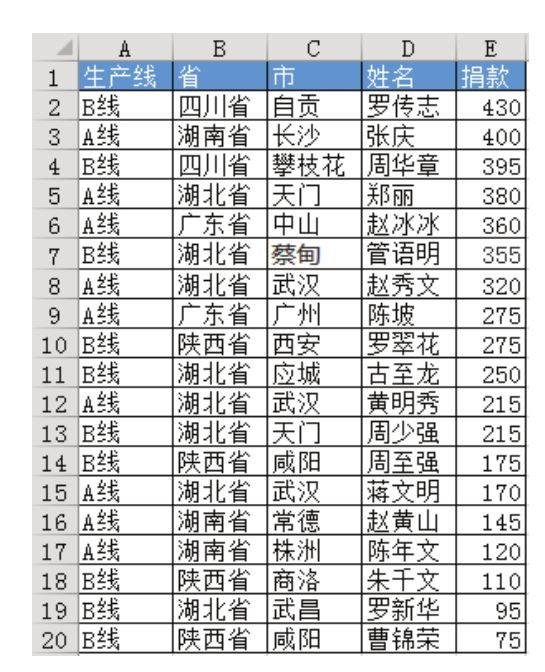简单的排序就是指在排序的时候,设置单一的排序条件,将工作表中的数据按照指定的某一种数据类型进行重新排序,比如单一的升序或降序排序。打开实例文件“排序原始数据.xlsx”工作簿。
升序排序
步骤01:单击要排序的列的任意数据单元格,如“期末余额”,使之成为当前单元格,在“数据”选项卡中的“排序和筛选”组中单击“升序”按钮,如图6-25所示。
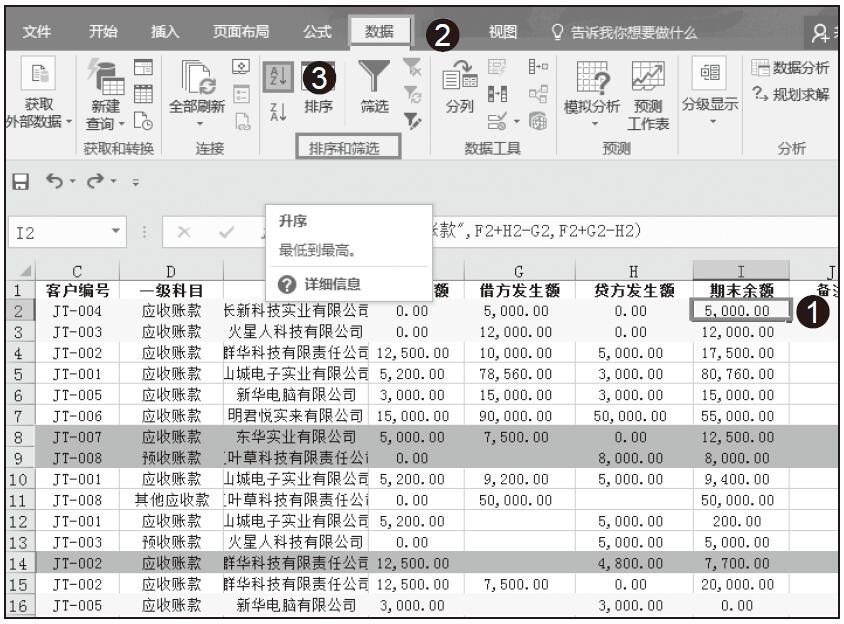
图6-25 单击“升序”按钮
步骤02:随后,表格按照“期末余额”由小到大的顺序排列,如图6-26所示。
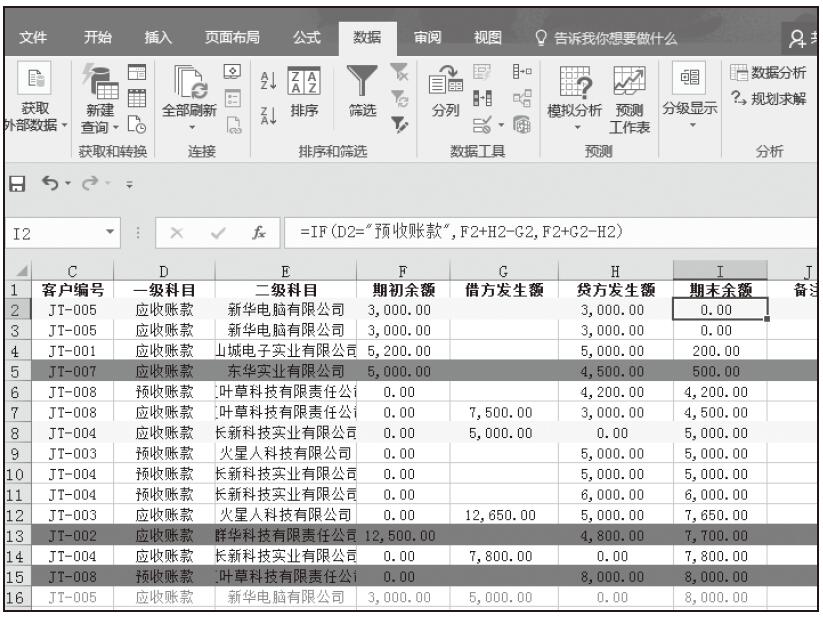
图6-26 按升序排序
注意:执行排序时出现错误提示
如果用户在执行排序操作时,没有选择数据区域的单元格,屏幕上会弹出图6-27所示的提示对话框,单击“确定”按钮,重新选择当前单元格。
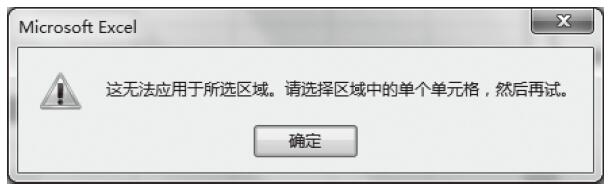
图6-27 提示对话框
降序排序
如果要对“期末余额”数据按从大到小的顺序排列,则需要使用“降序排序”命令。
步骤01:选择“期末余额”列的任意数据单元格,在“数据”选项卡中的“排序”组中单击“降序”按钮,如图6-28所示。
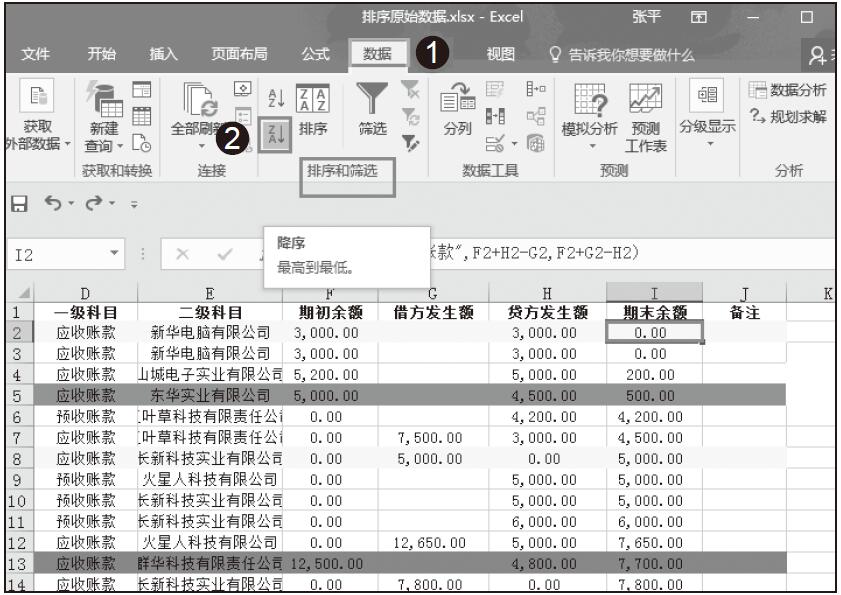
图6-28 单击“降序”按钮
步骤02:随后,表格按照“期末余额”数据从大到小的顺序排列,如图6-29所示。
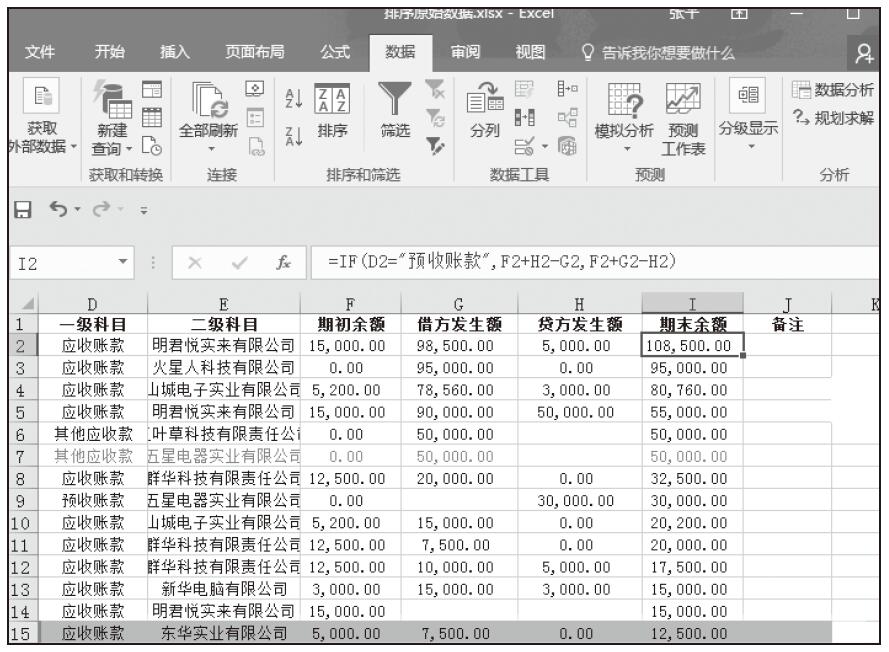
图6-29 降序排序结果